Windows7优化大师功能特色介绍和常见问题解答(2)
时间:2021-01-19 15:38:29 作者:无名 浏览量:46
Windows7优化大师介绍图六
6.如果软件安装成功,只需单击“完成”。
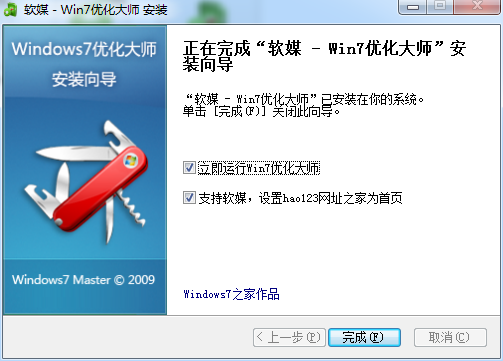
Windows7优化大师介绍图七
Windows7优化器用法:
系统优化
点击页面上的“系统优化”菜单,然后在弹出的对话框中,左边有与系统优化相关的相关子项,包括“内存和缓存、开/关机、服务优化、网络”等。
在内存和缓存中,用户可以根据实际的计算机配置进行调整。如果用户不清楚该项目的功能和含义,点击自动配置,软件会自动为您完成此项操作。
在服务优化中,用户可以优化各种系统启动服务。众所周知,各种系统服务的启动都伴随着机器的启动。有些启动服务并不重要,所以我们需要做的是关闭它以加快启动速度
启动/关闭优化,在启动/关闭过程中清除一些不必要的功能,使启动和关闭更快更方便
在网速优化中,软件会根据不同类型的用户网络对网络进行组织和优化,最大限度的利用网络资源。
Windows7优化器常见问题:
Windows7优化器官方版系统怎么清理?
首先,检查需要清理的磁盘,然后单击“开始搜索垃圾文件”。软件将自动在选定的磁盘中搜索应该清除的文件。这个过程可能需要很长时间。请耐心等待。一段时间后,在及时检查文件后,用户可以通过单击“清除文件”来清除找到的文件。
Windows7优化大师 1.81 官方版
- 软件性质:国产软件
- 授权方式:免费版
- 软件语言:简体中文
- 软件大小:5409 KB
- 下载次数:4822 次
- 更新时间:2021/1/19 7:16:34
- 运行平台:WinXP,Win7...
- 软件描述:软媒Windows7优化大师(Windows7 Master),简称Win7优化... [立即下载]
相关资讯
相关软件
电脑软件教程排行
- 破解qq功能和安装教程
- 怎么将网易云音乐缓存转换为MP3文件?
- 比特精灵下载BT种子BT电影教程
- 微软VC运行库合集下载安装教程
- 土豆聊天软件Potato Chat中文设置教程
- 怎么注册Potato Chat?土豆聊天注册账号教程...
- 浮云音频降噪软件对MP3降噪处理教程
- 英雄联盟官方助手登陆失败问题解决方法
- 蜜蜂剪辑添加视频特效教程
- 比特彗星下载BT种子电影教程
最新电脑软件教程
- QvodPlayer官方下载
- 超级站长帮手安装教程介绍
- 亿图图示创建基本图标使用技巧
- 图片加字工具下载使用教学
- 太极刷机大师官方下载刷机教学
- 米柚手游模拟器官方下载新手使用教程
- 美丽说刷喜欢刷粉丝助手下载使用帮助
- 快播5安装教程介绍
- 迅雷精简版官方下载
- 怎么使用海马玩安卓模拟器
软件教程分类
更多常用电脑软件
更多同类软件专题











